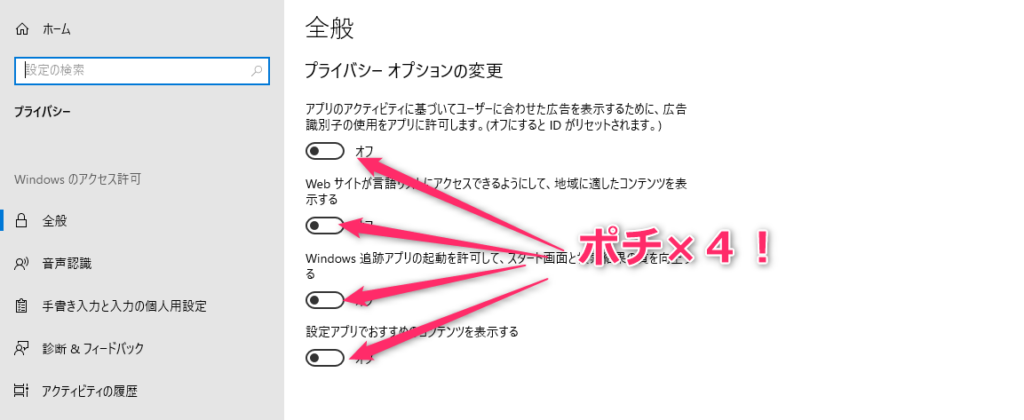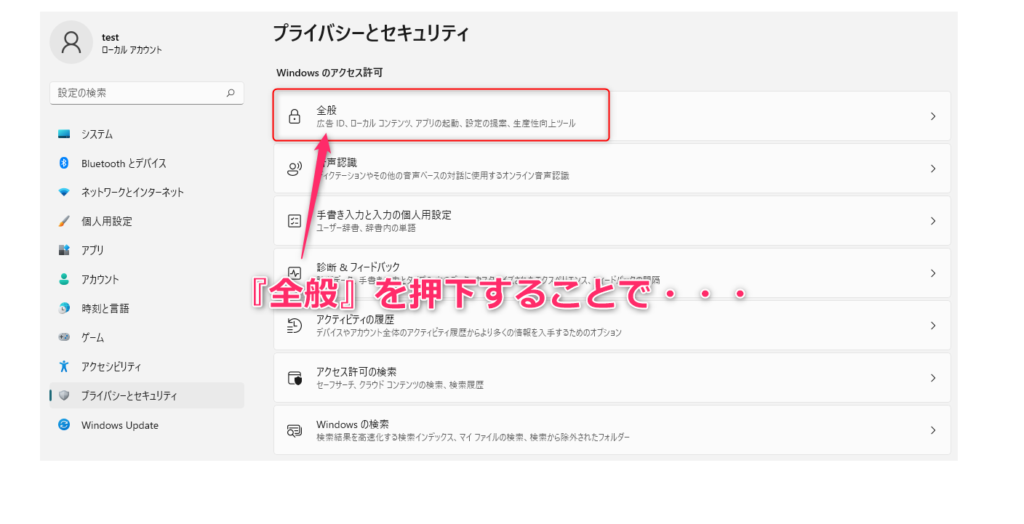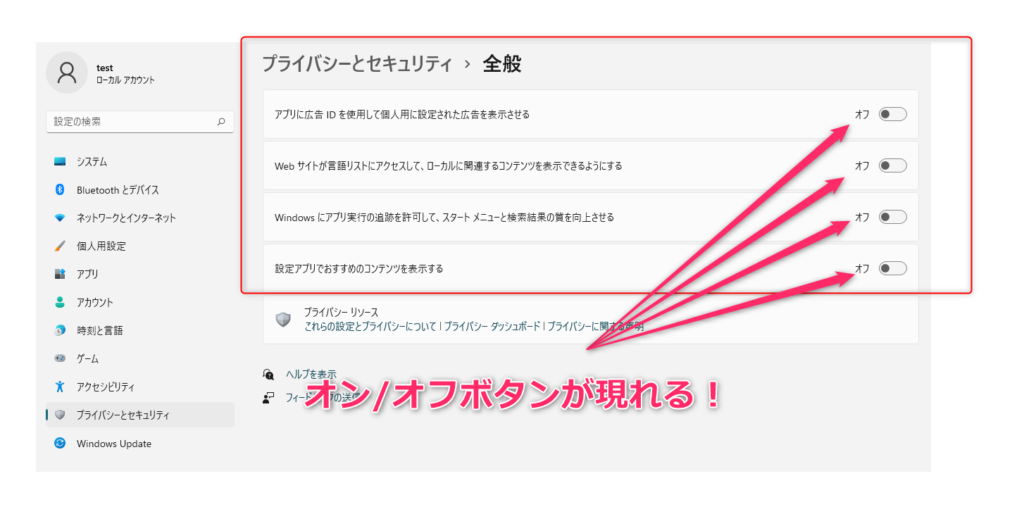Windows11と10との違いで気になったことってある?
上記のお悩みを解決します。
- Windows11と10との違いで、情シスの私が一番気になったこと
それでは本題に入ります。
目次
Windows11と10との違いで気になったこと
結論です。
Windows11と10との違いで、私が一番気になったことは『プライバシーとセキュリティの設定に行くまでに1クリック分多くなったこと』。
『プライバシーとセキュリティの設定に行くまでに1クリック分多くなった』
『もっと他にもあるやろ!(アイコン右クリックの改悪)』ってお声が聞こえてきました。
しかし、パソコンのセットアップ担当の私からすれば、”オーマイガー”と言っても良いレベル。
どういうことかと申しますと、Windows10のときは下記のような画面です。
デスクトップから、この設定画面にたどり着くまでには『3クリック』です。
『全般』タブを押下すると右側に『オン/オフボタン』があります。
 Windows10のプライバシーとセキュリティの設定画面を見てみる
Windows10のプライバシーとセキュリティの設定画面を見てみる
Windows11になると下記のようになります。
デスクトップから、この設定画面にたどり着くまでには『4クリック』です。
全般を押下することで・・・
 Windows11のプライバシーとセキュリティの設定画面にたどり着くまでの行程
Windows11のプライバシーとセキュリティの設定画面にたどり着くまでの行程
オンとオフの切り替えボタンが出現!
 Windows11のプライバシーとセキュリティの設定画面
Windows11のプライバシーとセキュリティの設定画面
なんということでしょう。1クリック分増えました。
しかも、めんどくさいことに各プライバシーセキュリティ設定をするために戻る動作も増えました。
Windows10では、戻る動作はありません。
パソコンのセットアップ担当の私にとって、1クリック増える動作は”/(^o^)\ナンテコッタイ”と言ってよいです。
プライバシーとセキュリティの設定に関しては、確実に設定時間が増えました。
まとめ
ポイントと注意点をまとめておきます。
| ポイント | 注意点 |
|---|
| Windows11のデスクトップ画面は洗練されていて綺麗だと感じた | 『プライバシーとセキュリティ』の設定に行くまでに1クリック分多くなった |
ポイントと注意点気になった方は、『プライバシーとセキュリティの設定』画面を見てみることをおススメします。以上です。
 困っている人
困っている人